羽兔網小編為您提供以下内容,歡迎來羽兔網學習設計類軟件視頻教程>>>>>>
1. 鍵盤快捷鍵
了解鍵盤快捷鍵可以幫助您節省大量的After Effects時間!
錨點對齊中心
如果您有一個像圓形這樣的對象,而錨點不在中心,則有一種簡單的方法可以設置該錨點。隻需突出顯示該層并按住Command鍵,然後雙擊“向後平移”工具即可。執行此操作時,錨點将捕捉到圖層的中心。此技巧也适用于文本層。
修剪層
下一個快捷方式将幫助您輕松修剪圖層。假設您有一個可以持續整個合成過程的形狀層。如果您隻是想讓它持續一秒到兩秒,這就是您要做的。
轉到一秒标記,然後突出顯示您的圖層,按Alt [然後轉到兩秒鐘标記,然後按Alt ]。您會看到,這将根據您的實際需求修剪圖層。
PRST
Adobe After Effects中的大多數動畫都涉及修改圖層的位置,旋轉,縮放或不透明度。在After Effects中開始浏覽這些屬性的關鍵幀時,可能會有些混亂。您确定要向該位置添加關鍵幀而不是旋轉嗎?P,R,S,T是這些屬性中每個屬性的鍵盤快捷鍵。因此,選擇一個圖層并按以下鍵盤快捷鍵可以使動畫更快:
P =位置
R =旋轉
S =比例
T =不透明度
2. 線性空間插值
在After Effects中啟動時總是發生這種情況,您可以在某個位置設置第3個位置關鍵幀,并且會得到這種奇怪的回旋镖效果。要解決此問題,請确保選擇位置關鍵幀,然後轉到“動畫”菜單,然後選擇“關鍵幀插值”,然後從“空間插值”下拉菜單中選擇“線性”。
3. 鎖定面闆
對于第五個技巧,我們想讨論鎖定面闆如何加快您的工作流程。
假設您的構圖中包含帶有照片和圓形蒙版的pre-comp。您可能對放置不滿意,并且可能需要縮放圖像并将圖像調整到中心。您可以通過轉到圖像層,按比例放大并猜測圓形蒙版的位置來進行此操作。但是更好的選擇是鎖定面闆并從那裡調整!
您可以鎖定面闆,然後雙擊您的pre-comp,将面闆拖到右側。然後,打開第二個comp面闆,以便您可以同時看到兩個合成。
現在,當您在pre-comp面闆中進行調整時,您可以看到它們在最終構圖中的外觀。
4. 父攝像機變為零
這個技巧很基本,但是很有幫助。
如果要在作品中使用多個攝像機,則在開始對位置進行動畫處理時,可能會注意到發生了瘋狂的事情。這是因為要有效地執行此操作,您必須同時對位置和興趣點進行動畫處理。有更好的方法!
隻需将您的相機設為Null即可使動畫更輕松。為此,請轉到“圖層”>“新建”>“空”以創建一個新的“空對象”。然後,通過單擊圖層控制面闆中的3D框使其變為3D。最後,通過單擊彙總符号并将光标拖至“空對象”行,将其作為攝影機的副項。
這樣,您可以在此Null上執行所有動畫。因此,現在您可以快速輕松地通過此場景對相機進行動畫處理。我們知道你們中有些人要說的是– After Effects現在擁有一台完全相同的功能的單節點相機。确實如此,但它并不總是可用,默認情況下,在After Effects中選擇了兩節點相機。
5. 定位錨點
有時,您希望錨點位于圖層的邊緣,而不是使用腳本,但是現在您可以在按住Command或Control鍵的同時使用“向後平移”工具。錨點将神奇地捕捉到圖層的邊緣。
6. 調整多個關鍵幀
假設您有一個動畫,但是您希望整個動畫更快地發生。剛開始時,您可能已經分别調整了所有關鍵幀,但是有一種更容易的方式可以一次調整所有關鍵幀。
在時間軸上突出顯示所有關鍵幀。按住Alt鍵的同時,您需要單擊最後一個關鍵幀并将其拖動,這會将所有關鍵幀壓縮到較短的時間(您也可以使用它來使動畫花費更長的時間)。
現在,您已經調整了所有關鍵幀,而無需進行單獨更改!
7. 排序層
假設您有大量的圖像想要一個接一個地顯示。您可以将圖層調整為所需的任何時間範圍,而不是手動安排,例如将每個圖層更改為5秒。
要在After Effects中對圖層進行排序,請單擊最後一層,然後按住Shift并選擇第一層。現在您應該已選擇所有圖層。
接下來,轉到“ 動畫”>“關鍵幀助手”>“序列層”。如果您不希望它們重疊,則隻需單擊“确定”。如果确實希望它們重疊,則需要選中“重疊”框,輸入“持續時間”,然後選擇“過渡”,然後單擊“确定”。
完成後,您将看到所有圖層均已完美超時!
8. 輕松種植成分
關于第三個技巧,我們想了解如何輕松裁剪成分。假設您有一些文本,并且想要将合成内容裁剪為文本的确切大小。
您可以轉到“ 合成”>“合成設置”,然後更改“寬度”和“高度”,直到正确為止。或者,為簡便起見,您可以單擊查看區域和合成工作區之間的小菜單上的“感興趣的區域”按鈕。該按鈕看起來像窗口中的一個窗口,并且可以在中間附近找到。
單擊“感興趣的區域”按鈕後,您隻需在要裁剪的區域周圍拖動一個框即可。然後您轉到“ 合成”>“将補償裁剪到感興趣區域”。
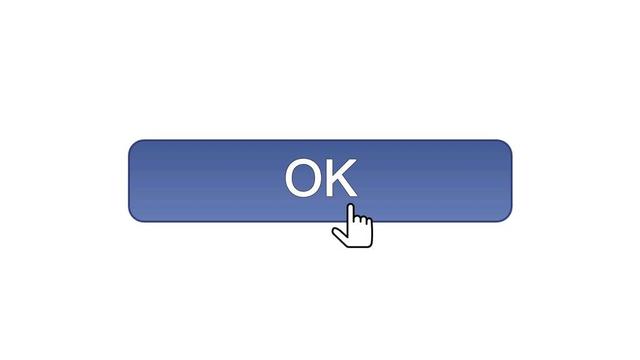
更多精彩资讯请关注tft每日頭條,我们将持续为您更新最新资讯!



